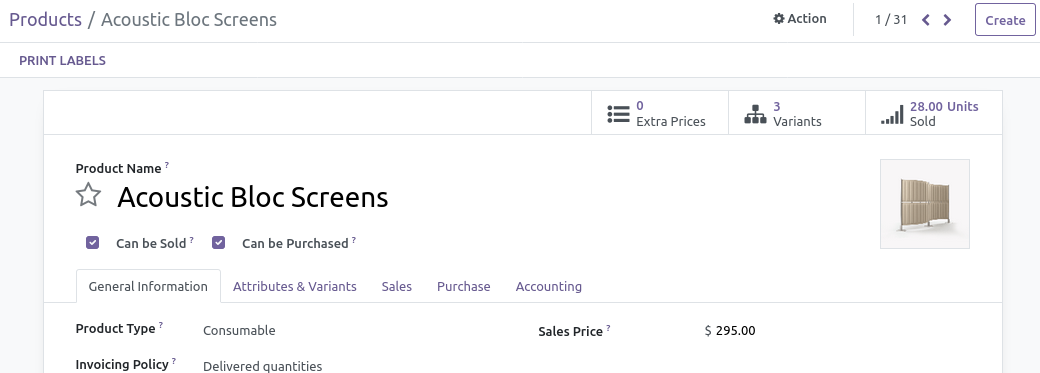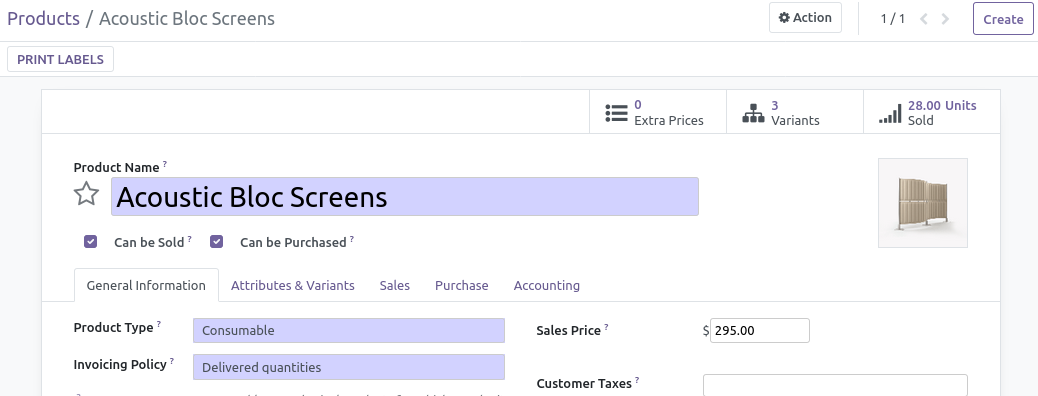Odoo avancé
La plupart des manipulations décrites dans ce livre se trouvent dans le menu “Configuration”. En fonction des différents droits, les menus disponibles ne seront pas les mêmes. Quelques termes techniques : - Modèle = les objets odoo - Vue = vues et interfaces utilisées par l’utilisateur (Vue Formulaire, kanban view, Calendar, ….) - Contrôleur = code python exécuté pour la gestion des événements
- Menu "Configuration"
- Gérer les paramètres par défaut de l'utilisateur
- Éditions en lot
- Passer en mode debug
- Empêcher la création d'objets depuis les listes de sélection
- Masquer des points de menus
- Utiliser le thème "classique" dans Odoo 16
- Retirer les champs de Odoo Entreprise
- Recherche dans le chatter
- Activer la connexion Superutilisateur [Compléter]
- Exporter
- Langues et traductions
- Importer des données
- Gérer les Utilisateurs et les Groupes
- Gérer les droits d'accès
- Introduction à la configuration des utilisateurs et des groupes
- Créer un profil utilisateur
- Configurer des paramètres par défaut pour les utilisateurs
- Réinitialiser un mot de passe
- Créer un groupe personnalisé
- Accéder aux métadonnées
- Rapport
- Vues
- Modifier une vue
- Empêcher qu'une vue soit écrasée lors d'une mise à jour
- Ajouter un champs - Odoo v16
- Faire des recherches avancées
- WIP - Désinstaller des modules en masse
- bi_view_editor : rapport customisé
- Configuration d'une nouvelle société (mode multisociété)
Menu "Configuration"
Tableau de bord
Le tableau de bord reprend les variables de configuration telles que le nombre d’utilisateur, les traductions, les données de la société ou les applications installées. Il permet également d’accéder à la configuration de ces paramètres.
Your company
Ce formulaire permet de configurer les paramètres de votre société (adresse, logo, réseaux sociaux).
La partie Easy-My Coop du formulaire permet de configurer le module Easy-My Coop (voir le tutoriel 2 - Pack gestion de coopérative).
Paramètres généraux
Les paramètres généraux permettent également de choisir le Modèle de document, c'est à dire le style d'affichage des PDF générés par Odoo. Cliquer sur "Changez le modèle des documents" pour visualiser les 4 options standards proposées par Odoo.
C'est également là que le bas de page peut être personnalisé (pour indiquer le compte bancaire sur lequel payer, par exemple). Certains éléments sont d'office affichés par défaut (Téléphone, Courriel, Site web, TVA) et d'autres doivent être ajoutés manuellement (IBAN au minimum).
Cliquer sur "Prévisualiser le document" pour générer un PDF et voir le résultat.
Lorsque L'application Cooperators est utilisée, nous conseillons d'utiliser le layout "emc_external_layout_standard" ou "emc_external_layout_larger_logo".
Gérer les paramètres par défaut de l'utilisateur
Il est possible de définir par défaut pour les utilisateurs.
Pour cela,
Dans la liste sont repris tous les paramètres qui ont été défini par défaut sur cette base de donnée.
- Cliquez sur créer.
Attention que les champs choisi doit être en format JSON.
Il est possible également de conditionner le paramètre à un utilisateur en particulier.
Éditions en lot
Créer une édition en lot (à partir de la v14-v16)
Le module
En version 14 et 16, la configuration d'une nouvelle édition en lot se fait dans les menus techniques. Activer le mode debug au préalable.
Ensuite, se rendre dans Configuration > Technique > Actions > Action Serveur
Créer un nouvel enregistrement en choisissant :
- Sélectionner un nom de modèle ("Article", par exemple)
- Choisir l'option "enregistrements d'édition en ligne" pour avoir le choix, lors de l'utilisation de l'édition en lot, des valeurs à attribuer.
- Choisir le nom du champ à mettre à jour
- Cliquer sur le bouton "Créer une action contextuelle" pour que l'édition en lot apparaissent dans Odoo dans la liste des actions.
Utiliser une édition en lot
Allez dans le module depuis lequel vous avez accès aux objets à éditer (les articles, les contacts, les opportunités…).
Dans l'exemple ci-dessous, une édition en lot a été créée sur les utilisateurs, afin de pouvoir changer la langue.
Dans le menu utilisateur, mettez vous en vue liste, voir la page Les différentes vues, cocher les lignes pour lesquelles vous voulez faire une édition en masse et cliquer sur le bouton “Action”.
Une fenêtre s’ouvre avec tous les champs que vous pouvez éditer (configurés lors de la mise en place de l'édition en lot.
Vous pouvez ajouter ou enlever massivement des informations (set / remove).
- Cliquer sur “Apply”. Tous les objets sélectionnés au départ ont maintenant subis les mêmes modifications.
Jusqu'en v14
Le module
Créer une nouvelle possibilité d'édition en lot (v12)
- Cliquez sur le bouton “Créer” pour ajouter une nouvelle possibilité d’édition en lot.
- Indiquez :
- Nom : choisissez un nom explicite. C’est cela qui apparaîtra dans les menus d’actions lors de l’édition.
- Modèle : choisissez sur quel type d’objet l’édition doit avoir lieu => produit, bon de commande, partenaire… Cette étape nécessite de connaître le nom de l’objet que vous voulez éditer en masse.
- Champs : choisissez quels champs vous voulez permettre d’éditer. Odoo propose tous les champs liés à l’objet choisi (modèle) juste au dessus.
- Sauvegardez et cliquez sur “Add Sidebar Button”. C’est cela qui vous permettra de faire l’édition massive une fois dans la vue liste de l’objet concerné.
Passer en mode debug
Option 1 : via le menu Configuration
- Passez sur la page Configuration, à droite de l’écran vous verrez une fenêtre similaire à celle reproduite ci-dessous
- Cliquez sur “Activer le mode développeur (avec les assets)” :
La petite icône d'un insecte (bug) au-dessus à droite de votre écran indique que vous êtes maintenant en train d’utiliser Odoo en mode développeur (dit aussi mode débug).
Option 2 : via le "debug mode"
Dans l’url de votre Odoo,
Ajoutez “?debug” après le mot “web” :
Cette option est la plus rapide mais il faudra refaire l’opération à chaque fois que vous vous connecterez.
Option 3 : via le module base_technical_features
- Installez le module le module base_technical_features.
Ce module permet d’accéder aux fonctionnalités techniques sans activer le debug mode et cela, de manière permanente, en fonction des préférences utilisateur.
Si votre Odoo possède ce module, vous verrez dans vos préférences en tant qu’utilisateur que vous pouvez cocher la case “Technical features”.
Cela signifie qu’en mode normal (pas développeur), vous pouvez accéder aux vues qui sont normalement accessibles uniquement en mode développeur.
Si votre Odoo ne comprend pas ce module, il vous faut l’installer via le menu Applications.
Option 4 : extension Firefox
Firefox permet d’installer une extension pour atteindre le mode debug.
Pour l’installer :
- Allez dans les paramètres de Firefox
- Sélectionnez "module complémentaire"
- Dans la fenêtre qui s’ouvre, recherchez "odoo debug" et installez-le
- L’icône ci-dessous devrait apparaître
Empêcher la création d'objets depuis les listes de sélection
Dans le fonctionnement standard Odoo, il est souvent possible de créer des objets directement depuis une liste de sélection ("enregistrer et créer").
Cette possiblité n'est pas toujours utile, et il suffit d'une inattention pour que des doublons soient créés. Cela peut poser problème si l'on a créé des doublons de contact ou de produits depuis un bon de commande, par exemple, car cela pollue la base de donnée et risque d'induire en erreur tous les utilisateur·rices en listant des données non configurées.
Pour éviter de créer de nouveaux objets, plusieurs modules existent.
Empêcher les doublons de contacts
- Le modules
web_m2x_options_no_partnerempêche la création de nouveaux contacts depuis la sélection du fournisseur sur les bons de commande.
Il n'y a rien à configurer.
Empêcher les doublons de produits
- Le module
web_m2x_options_no_productempêche la création d'articles depuis différents endroits tels les bons de commande ou les factures.
Il n'y a rien à configurer.
Empêcher la création de clients depuis le point de vente
- Le module
pos_partner_no_createempêche la création de clients depuis l'interface caisse du point de vente.
Il n'y a rien à configurer.
Empêcher la création de tâches et de projets depuis les feuilles de temps
- Le module
hr_timesheet_sheet_no_createempêche la création de tâches et de projets depuis les feuilles de temps.
Il n'y a rien à configurer.
Empêcher les doublons d'autres objets
Le module suivant fonctionne seulement pour les champs "many to one", c'est-à-dire lorsqu'on peut uniquement sélectionner une valeur dans une liste (par exemple, le client sur un bon de commande)
- Le module
permet d'empêcher la création d'autres objets depuis des listes de sélection
Ce module existe en v14
Il faut configurer les modèles qu'on souhaite bloquer. D'abord, se rendre dans le module Configuration et cliquer sur l'onglet "Technique" :
Ensuite, chercher le modèle à bloquer :
Enfin, cocher l'option "Avoid Quick Create" :
Masquer des points de menus
Le module OCA base_menu_visibility_restriction permet de cacher des points de menu à un groupe d'utilisateurs.
Configuration
Nouveau groupe
Créer un nouveau groupe de droits auquel les utilisateurs et utilisatrices concernées devront être associés. Par exemple, "Simplified Menu" : (en mode debug) Paramètres > Utilisateurs & Sociétés > Groupes
Créer un nouveau groupe :
Il n'y a rien à configurer à part l'Application (Droits supplémentaires, pour le classement sur la fiche utilisateur) et son nom, ici par exemple : Simplified menus.
On peut y ajouter dès maintenant les utilisateurs et utilisatrices concernés.
Choix des menus à cacher
Utilisation
Les utilisateurs et utilisatrices dans le groupe "exclus" ne verront pas le point de menu en question.
Exemple avec un utilisateur non exclu :
et un utilisateur dans le groupe "exclu" :
Utiliser le thème "classique" dans Odoo 16
Le module web_theme_classic applique le thème Odoo "classique" (des versions <16) dans Odoo 16. La
En Odoo V16, le design est très épuré. Cela peut générer certains problèmes pour l'utilisateur :
- les boutons et champ sont moins facilement identifiables.
- les indications sur les champs obligatoires sont moins visibles.
Ce module restaure le thème plus lisible des versions précédentes.
Sans ce module
Avec ce module
Retirer les champs de Odoo Entreprise
Le module remove_odoo_entreprise supprime les champs et élements liés à Odoo Entreprise. C'est-à-dire :
- les modules de Odoo Entreprise dans le magasin d'applications. Par exemple les modules ci-dessous encadrés en rouge.
- Les éléments de configurations spécifiques aux fonctionnalités Entreprise
- Les icônes vers les applications mobiles dans Paramètre Généraux (ces éléments n'existe pas en version 12) :
Recherche dans le chatter
Le module base_search_mail_content permet de faire des recherches dans les messages du chatter, pour tous les modèles (SO, tâches, factures ...).
C'est notamment très pratique pour rechercher de l'information dans des tâches.
Attention il n'est pas installable par défaut, il faut installer une extension Postgres (demander à une personne technique).
Activer la connexion Superutilisateur [Compléter]
Odoo permet d’avoir des droits supplémentaires si besoin.
Uniquement si nécessaire - veiller à bien se déconnecter ensuite pour ne pas rester connecté comme superutilisateur.
- Ouvrir une fenêtre de navigation privée
- Allez sur la page de login et activez le mode développeur.
Un lien apparait :
- Cliquez dessus.
Une fois connecté, vous devriez voir ceci :
Alternativement, se connecter normalement puis activer le mode développeur et cliquer ainsi :
Exporter
Depuis presque toutes les vues d'Odoo, il est possible d'exporter des données.
- Mettez vous en vue liste
- Sélectionnez les données que vous souhaitez exporter en utilisant la recherche ou en sélectionnant toutes les entrées de la vue via ce carré
- Cliquez sur le bouton "Action" puis export.
Choisir les champs à exporter
La liste des champs disponibles (1) vous donne toutes les informations que vous pouvez exporter depuis cette vue.Pour sélectionner un champ, cliquez dessus puis cliquez sur "ajouter"(2). Le champs apparaîtra dans la liste de droite (3).
Pour les champs précédés de ">" (4), cela signifie que ce champ est un champ dit relationnel, c'est à dire qu'à ce champ sont liées d'autres information.
Par exemple, depuis la vue article, vous pouvez exporter les informations propres à l'article (nom, prix par exemple). Si vous choisissez un de ces champs, il apparaîtra avec les informations directement dans votre export.
Vous pouvez aussi exporter des informations qui sont définies ailleurs et qui sont liées à l'article, par exemple, la catégorie, l'unité ou le fournisseur, qui sont des données indépendantes.
Si vous ne prenez que le premier champ de la liste par contre, ce qui apparaitra dans votre export est l'identifiant de l'objet dans la base de données.
Pour avoir le nom de la catégorie, sélectionnez donc prendre la ligne "catégorie d'article/Nom affiché".
Si vous l'ajoutez à la ligne, automatiquement, le champ catégorie d'article viendra avec.
Enregistrer l'export
Une fois que ma liste est consolidée, vous pouvez enregistrer votre export pour le réutiliser plus tard en cliquant sur "Enregistrer la liste des champs" (5). Si votre export a déjà été enregistré, il suffit de le choisir dans la liste des exports enregistrés.
Exporter
Pour exporter il suffit de choisir le format (6) et de cliquer sur "exporter" (7).
En version 16, il est possible de faire un export global en un seul clic. C'est pratique lorsque il y a une grande quantité d'enregistrement à exporter (comme dans cet exemple avec plus de 10 000 enregistrements)
Langues et traductions
Charger une nouvelle langue
De base, Odoo est en anglais mais on peut y charger différentes langues (avec même des particularités locales, par exemple le français de Suisse (CH) ou de Belgique (BE)).
Activer une nouvelle langue
Pour activer une nouvelle langue,
Dans la liste des langues disponibles, cherchez la langue souhaitée et activez la.
Attention que les séparateurs de milliers et de décimales ainsi que les formats de dates et d'heures varient en fonction des langues.
Charger la langue activée
Une fois la langue activée,
Traduire des termes
Une fois une langue chargée et les termes synchronisés, vous pouvez traduire les termes source anglais vers la ou les langues souhaitées.
Depuis une vue
Lorsque vous êtes en mode développeur, depuis certains champs en texte libre, vous pouvez voir apparaitre ce bouton.
ou celui-ci
Ces boutons signifient que vous pouvez traduire directement le champs, soit en changeant vos préférences dans la langue que vous souhaitez adapter, soit en cliquant directement sur cette icône.
Via un export-import de fichier .po
Le mode développeur doit être activé.
- Cliquer pour télécharger le fichier .po et l'ouvrir avec un éditeur de texte
- Remplacer les termes "msgstr" uniquement. Utiliser un ctrl+h (find and replace) si besoin.
- Sauvez et retrourner dans Odoo.
Vous pouvez aussi installer le logiciel Poedit pour une interface de traduction plus agréable et sans risque de modifier ce qu'il ne faut pas.
- Cliquez sur "Import de traductions", donner un nom (peut importe) et le code de la langue traduite (par exemple fr_BE). Cocher l'option "remplacer les termes existants".
- Cliquez sur "Langues", puis sur "Mettre à jour" sur la langue à traduire. Décocher l'option "remplacer les termes existants".
En v12 - Depuis le menu de traduction
Le mode développeur doit être activé.
- Utilisez la recherche pour trouver le terme à traduire.
Attention qu'il ne faut jamais changer le terme source, mais bien la valeur de la traduction. Pour que la valeur de la traduction s'affiche en français, il faut évidemment changer la ligne correspondant au français.
Si le terme recherché apparait plusieurs fois il est possible de filtrer par module, afin de mieux cibler.
Si le terme recherché n'apparait pas, il faut peut-être synchroniser les termes.
Synchroniser les termes
Lorsqu'un développement est réalisé ou un nouveau module installé, il est possible que certains termes ne soient pas traduit.
Pour pouvoir le faire, il est nécessaire de synchroniser les termes.
Importer des données
Afin de rentrer une liste de données en une fois dans Odoo, il est possible de les importer depuis un fichier excel ou csv.
- En v12, l'import est possible si le bouton "importer" est présent sur une vue, en haut à gauche :
- En v14, l'option d'import est disponible dans les favoris :
L'import consiste à créer un fichier excel ou csv qui présente
-
- un format reconnu par Odoo
- des colonnes reconnues par Odoo
- des données reconnues par Odoo
Construire un fichier d'import
La procédure qui suit est une proposition basée sur l'expérience de Coop IT Easy. D'autres façons de faire peuvent exister
1. Exporter les champs que l'on souhaite modifier
Afin d'obtenir les noms des colonnes reconnues par Odoo, il est intéressant de commencer par exporter les champs souhaités.
Si la base de donnée est vide,
- Créez une donnée test à supprimer par la suite.
- Une fois les colonnes exportées, supprimez les informations pour ne garder que les entêtes des colonnes. Vous avez votre premier onglet.
Par exemple pour un article, les colonnes souvent utilisées sont les suivantes :
Comme expliqué dans la page exporter, les objets (par exemple un article) peuvent présenter des informations qui leur sont propres (nom) ou des informations relationnelles (lien avec d'autres objets, par exemple le fournisseur). Pour identifier une information relationnelle voir la page exporter.
Pour les données relationnelles, il est nécessaire de fournir l'identifiant de l'objet. Dans les colonnes que vous exportez, prenez donc bien le nom ET identifiant.
2. Exporter les données relationnelles à importer
Afin de faciliter l'encodage, une fois les champs relationnels identifiés,
- Exportez ces champs avec simplement l'identifiant et le nom et placez les dans un nouvel onglet de votre fichier excel.
Par exemple pour les catégories :
Vous aurez donc un onglet par données relationnelles (1 pour les catégories de produit, 1 pour les unités, 1 pour les taxes etc.)
Attention de bien mettre la colonne nom avant la colonne id, afin de faciliter la suite.
3. Remplir le fichier
- Reprenez votre 1er onglet et commencez à remplir les données. Ne remplissez pas les colonnes d'identifiants.
Pour éviter les mauvais encodages sur les colonnes relationnelles, vous pouvez utilisez la fonction "validité" dans excel ou libre office pour définir les plages de données acceptées.
4. Faire la correspondance nom-identifiant
- Utilisez la fonction recherche verticale (ou vlookup) pour retrouver l'identifiant correspondant au nom encodé pour les données relationnelles.
5. Sauvegarder en csv
- Une fois votre fichier terminé, sauvegardez le en csv depuis votre premier onglet.
Si possible, choisir cette configuration.
Importer
- Mettez vous en mode développeur.
- Cliquez sur le bouton "importer" et choisissez votre fichier.
- Vérifiez bien que les informations de formatage (1) soient identiques à celles de votre csv. Une attention particulière doit être faite au format de date et aux décimales/séparateurs de millier car souvent source d'erreur.
- Vérifiez également que les cases "la première ligne contient le titre de la colonne" et "Afficher les champs de relation (avancé)" (2) soient cochées.
Il faut ensuite faire la correspondance entre les colonnes du fichier csv et celles d'Odoo. Normalement, Odoo en propose mais il est important de les vérifier.
Il ne faut pas importer les colonnes "nom" des informations relationnelles, seulement les colonnes d'identifiant.
Pour importer correctement ces colonnes, il faut qu'elles correspondent dans Odoo à un nom de type "catégorie/id externe".
Pour ne pas importer une colonne, cliquez sur la petite croix grise. La colonne se met en "Ne pas importer".
- Enfin, cliquez sur "test d'importation"(4).
Si des données ne sont pas correctes, les erreurs sont décrites par Odoo en rouge.
Si l'importation est bonne, ce message apparait.
- A ce moment vous pouvez cliquer sur "importer".
Modifier des données
L'import peut-être utilisé pour modifier massivement des données.
En effet, en renseignant l'identifiant externe de l'objet, vous indiquez à Odoo que vous voulez modifier les données de cet objet. Seules les colonnes renseignées sont ainsi modifiées, les autres restant à l'identique.
En ne renseignant aucun identifiant externe, vous ajoutez un nouvel objet dans Odoo.
Import de données spécifiques
Import de listes des prix fournisseurs.
Import dans le cadre d'un inventaire.
Gérer les Utilisateurs et les Groupes
Gérer les droits d'accès
Accéder à la liste des utilisateurs
Divers groupes de droits d’accès existent et permettent de restreindre ou non l'utilisation de certaines fonctionnalités à des profils sur votre Odoo.
Pour y accéder,
- Sur la fiche de l'utilisateur, cochez/décochez les droits d'accès à modifier.
La section "Autre" reprend les groupes personnalisés que vous auriez créé, cocher la case ajoutera l'utilisateur dans les membres de ce groupe.
Droit d'accès pour l'utilisation des applications
Application Facturation
-
- Vous trouverez en cliquant ici les droits d'accès à sélectionner pour débloquer les fonctionnalités générales de l'application Facturation.
- Vous trouverez en cliquant ici les droits d'accès nécessaires pour la gestion des ordres de paiements lié au module SEPA.
- Vous trouverez en cliquant ici les droits d'accès nécessaires pour la gestion des relances pour les clients en retard de paiement, lié au module account_credit_control.
- Vous trouverez en cliquant ici les droits d'accès à sélectionner pour débloquer les fonctionnalités générales de l'application Facturation.
Application Gestion des Shifts
Application Easy-my Coop
-
- Vous trouverez en cliquant ici, les différents statuts d'utilisateurs pour l'utilisation du module de gestion de la coopérative.
Application Notes de Frais
-
- Vous trouverez en cliquant ici, les différents statuts d'utilisateurs ainsi que les droits d'accès pour l'utilisation du de l'application Notes de Frais.
Application Évènements
Vous trouverez en cliquant ici, les différents statuts d'utilisateurs pour l'utilisation de l'application Évènements.
Introduction à la configuration des utilisateurs et des groupes
Présentation
Le module Configuration permet de gérer les droits d’accès des utilisateurs. En fonction des différents droits, les menus disponibles ne seront pas les mêmes.
Il est possible de créer des utilisateurs pour votre application.
Attention, dans Odoo la notion de contact et d'utilisateur sont bien différents. Ainsi, par exemple, une personne s'inscrivant en ligne (via une application comme l'eCommerce ou Cooperators) créer automatiquement un profil utilisateur. Par contre, la création d'une fiche contact dans le back-end ne crée pas nécessairement un utilisateur.
Utilisateurs
Il existe plusieurs types d'utilisateurs ;
Interne
Ces utilisateurs ont accès à l’outil “back-end”, même si leurs droits d'accès peuvent être adaptés et limités.
Portail
Ces utilisateurs ont seulement accès au portail d'Odoo. Ainsi, si par exemple les modules eCommerce ou Easy-my Coop sont installés, ces utilisateurs peuvent avoir accès à leur factures ou peuvent effectuer des commandes en ligne. On parle d'utilisateur en "front-end".
Public
Les utilisateurs publics sont un statut particulier, ce sont des utilisateurs qui ne se sont pas connectés mais qui naviguent sur le portail web. Ainsi, si un utilisateur public sur le portail web accède à la boutique, rempli son panier mais sans finaliser sa commande (c'est-à-dire s'inscrire et effectuer le paiement), un "brouillon" de devis sera quand même créé dans votre Odoo lié à un utilisateur Public/anonyme.
Groupes
Lorsque vous créez des utilisateurs internes et que vous donnez exactement les mêmes droits d'accès à plusieurs utilisateurs, il peut être intéressant de créer un groupe personnalisé dans lequel les utilisateurs qui y sont ajoutés héritent des droits d'accès définit dans ce groupe (ce groupe peut également "hériter" l'accès à d'autres groupes).
Créer un profil utilisateur
Pour créer un utilisateur,
- Allez dans Configuration < Utilisateurs et sociétés < "Utilisateurs"
- Cliquez sur Créer"
Ou alors,
- Allez dans Configuration < Tableau de bord
- Cliquez sur "Gérer les droits d'accès" dans la colonne "Utilisateurs actifs"
- Cliquez sur "Créer"
La fiche utilisateur
Plusieurs types de paramètres sont à configurer sur la fiche utilisateur.
-
- Nom, prénom, adresse mail.
-
- Type d’utilisateur
-
- Droits d’accès
Certains modules ont des groupes déjà établis permettant l’accès ou non à certains menus.
-
- Paramètres techniques
Également, certains paramètres techniques peuvent ou non être activés en fonction de l’utilisateur.
-
- Les préférences
La langue, le pays, la signature et autre peuvent être configurés dans l’onglet préférence.
Créer un utilisateur pour une personne qui n'est pas encore un contact
La création d’un utilisateur implique la création d’un contact dans Odoo. Il vaut donc mieux commencer par créer un utilisateur.
- Allez dans Configuration < Utilisateurs et sociétés < "Utilisateurs"
Ou alors, - Allez dans Configuration < Tableau de bord
- Cliquez sur "Gérer les droits d'accès" dans la colonne "Utilisateurs actifs"
- Cliquez sur Créer pour ouvrir une fiche d’utilisateur vierge.
- Choisissez les différents niveaux d’accès pour chaque module et sauvegarder.
Un courriel est envoyé à la personne pour choisir son mot de passe.
Créer un utilisateur pour une personne qui est un contact
Si un contact existe déjà dans Odoo et qu’il faut lui donner des accès, pour éviter d’avoir deux contacts à son nom, il faut donner l’accès au portail au contact, ce qui permettra de le voir dans la liste des utilisateurs après avoir enlevé le filtre “utilisateurs internes”.
Pour cela :
- Allez sur la fiche contact auquel vous voulez donner les accès à Odoo
- Cliquez sur le bouton "Action" < "Donner accès au portail".
- Dans la fenêtre qui s’affiche, cochez la case suivante :
- Mettez un message si nécessaire dans le cadre en dessous et cliquez sur “Appliquer”.
- Allez dans Configuration < Utilisateurs et sociétés.
La personne de contact n’apparaît pas encore dans la liste qui s’affiche. Vous devez désactiver le filtre “Utilisateurs internes” :
- Faites une recherche sur le nom de la personne et sélectionnez-la.
Pour tout nouvel utilisateur, on donne un mot de passe aléatoire (avec un générateur de mot de passe). Le login correspond à l’adresse email. Chaque utilisateur est ensuite responsable de le modifier.
Si vous souhaitez donner un accès à la base de données (utilisateur interne), une dernière étape est nécessaire :
- Dernière étape : il faut enlever l’accès au portail qui a été donné en première étape.
Ce passage par l’accès au portail (à mettre puis à enlever) permet de faire le lien entre un utilisateur et un contact existant.
Pour cela,
- Activez le mode développeur.
- Changez le type d’utilisateur.
Action "Dupliquer"
Cette action est pratique et permet de gagner du temps si vous devez créer une série d’utilisateurs.
Sur la fiche de l’utilisateur ouverte,
- Cliquez sur le bouton “Actions” et choisissez “Dupliquer”.
Attention, ne dupliquez pas un user existant. Créez d’abord votre premier utilisateur et seulement après, dupliquez-le.
Vous pouvez définir un type d’utilisateur
-
- Interne
- Portail
- Public
Les accès de chacun des utilisateurs aux différentes applications est également modifiable. Pour chaque application un groupe défini les accès.
Configurer des paramètres par défaut pour les utilisateurs
Si vous voulez que les utilisateurs créés par défaut aient certaines caractéristiques, il y a plusieurs moyens de le faire.
Option 1 : via le sous-menu Technique
Pour cela :
- Activez le mode debug.
- Allez dans Configuration < Technique < "Actions" < Paramètre par défaut de l’utilisateur.
- Cliquez sur le bouton “Créer”.
- Cliquez sur le champs “field”.
- Groupez les champs par objets. Cela donne, par catégorie, tous les champs qui peuvent avoir une valeur par défaut.
Par exemple, si vous voulez mettre des paramètres par défauts lors de la création de contact, il existe 151 paramètres où vous pouvez le faire.
Pour changer la langue :
- Sélectionnez le champs “lang”
Vous êtes ramené à l’écran précédent.
- Dans le champ “Default Value”, mettez “fr_BE” si le français est la langue par défaut.
Si vous laissez le champ “user” libre, ce sera le paramètre par défaut pour tous les utilisateurs.
- Sauvegardez
Cette façon de procéder demande de connaître la valeur système des paramètres par défaut. C’est pourquoi une deuxième option, ne demandant pas de connaître la nomenclature est possible.
Option 2 : via un utilisateur défini
Il est possible de définir des paramètres par défaut, par exemple la langue utilisée lors de la création d’un contact.
Pour cela :
- Activez le mode développeur.
- Allez dans le module Contact et ouvrez un contact déjà encodé, ou en créez un “type”.
- Cliquez sur l’icône ci-dessous dans votre fiche contact et choisissez le sous-menu < ”Valeurs par défaut”.
Une nouvelle fenêtre s’ouvre.
-
- Le champ “valeur par défaut” liste les valeurs inscrite sur la fiche contact remplie.
- Sélectionnez la valeur choisie, par exemple la langue.
- Choisissez si la valeur par défaut s’applique pour tous les utilisateurs qui créent des contacts ou seulement pour mon profil.
- Enregistrez.
Vous pouvez retrouver les paramètres par défaut ainsi configurés dans Configuration < Technique < "Action" < Paramètres par défaut de l’utilisateur.
Réinitialiser un mot de passe
Via la fiche utilisateur
Il est possible pour le/la gestionnaire des utilisateurs de renvoyer un lien de réinitialisation de mot de passe, voir de le changer.
- Allez dans Configuration < Utilisateurs et sociétés < Utilisateurs
- Cliquez sur la fiche de l'utilisateur
- Sélectionnez l'action "Modifier le mot de passe" ou cliquez sur "Envoyer les instructions de réinitialisation de mot de passe"
Depuis la page de login
Il est possible d’activer l’option pour que les utilisateurs puissent eux-mêmes réinitialiser leur mot de passe sur la page de Login.
Dans la version 16, l'option n'existe pas et la possibilité de réinitialiser son mot de passe est toujours présente depuis la page de login.
- Allez dans Configuration < Paramètres généraux < "Paramètres généraux"
- Cochez la case “Permettre la réinitialisation du mot de passe depuis la page de connexion” :
Ce qui ajoutera l'option "Reset Password" sur leur page d'identification.
Créer un groupe personnalisé
Si vous donnez souvent exactement les mêmes droits d’accès à plusieurs personnes au fil des mois, il peut être judicieux de créer un groupe personnalisé qui hérite des groupes habituellement attribués. Les groupes sont créés pour définir les règles des modèles dans une application.
Pour créer un groupe,
- Allez dans Configuration < Utilisateurs et sociétés < "Groupes"
- Cliquez sur "Créer"
Les différents onglets dans la création de votre groupe sont à compléter en cliquant sur "ajouter une ligne". Ci-dessous est illustré un exemple du groupe "Gestionnaire de vente".
-
- Sous Utilisateurs, vous trouverez une liste des utilisateurs actuels. Ceux qui ont des droits administratifs sont affichés en noir.
-
- Héritage signifie que les utilisateurs ajoutés à ce groupe d'application sont automatiquement ajoutés aux suivants. Dans l'exemple ci-dessous, les utilisateurs qui ont accès au groupe Gestionnaire de vente ont également accès à Site web/Éditeur limité et Ventes/Utilisateur : Tous les documents.
Important, n'oubliez pas de toujours tester les paramètres que vous modifiez afin de vous assurer qu'ils sont appliqués aux bons utilisateurs.
-
- Les règles de Droits d'accès constituent le premier niveau de droits. Le champ est composé du nom de l'objet, qui est le nom technique donné à un modèle. Pour chaque modèle, activez les options suivantes selon le cas :
- Read : les valeurs de cet objet ne peuvent être vues que par l'utilisateur.
- Write : les valeurs de cet objet peuvent être éditées par l'utilisateur.
- Create : les valeurs de cet objet peuvent être créées par l'utilisateur.
- Delete : les valeurs de cet objet peuvent être supprimées par l'utilisateur.
- Les règles de Droits d'accès constituent le premier niveau de droits. Le champ est composé du nom de l'objet, qui est le nom technique donné à un modèle. Pour chaque modèle, activez les options suivantes selon le cas :
-
- Les Règles sur les enregistrements peuvent constituer une deuxième couche de règles d'édition et de visibilité. Elles écrasent, ou affinent, les droits d'accès.
Une règle d'enregistrement est écrite en utilisant un domaine. Les domaines sont des conditions utilisées pour filtrer ou rechercher des données. Par conséquent, une expression de domaine est une liste de conditions. Pour chaque règle, vous pouvez choisir parmi les options suivantes : Lecture, écriture, création et suppression de valeurs.
- Les Règles sur les enregistrements peuvent constituer une deuxième couche de règles d'édition et de visibilité. Elles écrasent, ou affinent, les droits d'accès.
Une fois que ce groupe est créé, il apparaitra sur la fiche de utilisateur, tout en bas dans la section "Autre". Vous devez être en mode développeur pour les voir affichés.
En voici un exemple fait pour la BEES coop.
- Dans les cases qui s’affichent en-dessous, sélectionnez la case “[LAB] Supercoopérateur” (tout en bas à droite)
Ainsi, lorsque vous choisissez les groupes auxquels l'utilisateur peut avoir accès sous Droits d'accès, les détails des règles et des héritages de ce groupe ne sont pas affichés. La case cochée dans cet exemple, équivaut alors à l’attribution des droits suivants:
- Point de vente : Responsable
- Vente : voir ses propres pistes
- Inventaire : User
- RH : employé
- + création de contacts
Accéder aux métadonnées
Depuis n'importe quelle vue en mode développeur, cliquez sur le petit insecte puis "View Metadata"
Cela vous permet d'avoir accès aux métadonnées de la vue en cours. Cela peut-être intéressant par exemple pour voir si une page est remise à son défaut lors d'une mise à jour (si le no update est set sur true).
Rapport
Modifier un rapport
Les rapports modifiés ne résistent pas l'update de la base de données, tout comme les vues.
Du coup, il est nécessaire, si vous voulez conserver une modification sur un rapport, de dupliquer le rapport existant que vous souhaitez modifier avant de le modifier.
Cela se fait depuis l'application Configuration, menu Technique < Rapports
Cliquez ensuite sur le bouton "créer"
Il vous sera demandé différentes informations de format ainsi que les vue qweb.
Changer le nom des rapports
Il est possible de changer le nom des différents pdf créés depuis des objets Odoo.
Par exemple, dans le cadre d'une facture, 3 PDF différents peuvent être générés.
Les pdfs générés depuis le bouton "imprimer" (1)
Pour changer le nom du pdf, allez dans la configuration générale<Technique<"Rapport".
Sélectionnez l'objet désiré (facture par exemple). Le nom du rapport se configure depuis le champ "Nom du rapport imprimé".
Les pdfs générés en pièce jointe de l'objet (2)
Pour changer le nom du pdf, allez également dans la configuration générale<Technique<"Rapport" et sélectionnez l'objet désiré.
La configuration se fait depuis l'onglet propriété avancée, depuis le champs "enregistrer comme préfixe de pièce jointe".
Les pdfs attachés aux mails (3)
Pour changer le nom du pdf il faut aller cette fois dans l'onglet paramètre avancé du modèle de mail, dans le champs "Nom du fichier du rapport".
Vues
Modifier une vue
Ce guide explique comment modifier un rapport ou une vue backend via l’interface de Odoo.
Pour comprendre le mécanisme plus en profondeur, je vous invite à lire la section “Extending Views” du chapître 4 du livre de dev Odoo.
Petite clarification du vocabulaire:
Une vue est une page XML qui touche à l’interface de Odoo.
Un template (ou vue Qweb) est une vue qui touche aux rapports pdf et aux pages du frontend. Ce guide s’applique aux rapports mais marche aussi pour les vue front-end, et dans une certaines mesures, toutes les autres vues.
Cas utilisé
Nous allons prendre un exemple lié à une tâche récente pour foodhub.
La demande était de rajouter une ligne dans les notes de crédits avec la phrase ci-dessous.
Trouver le rapport à modifier
La première chose à faire dans ce cas-là est d’aller voir le code du rapport en question. Pour faire cela :
On note le nom du modèle dont il est question. On peut le voir ici dans l’url de la vue liste des notes de crédit : https://wholesale.test.coopiteasy.be/web#action=776&model=account.invoice&view_type=list&menu_id=117. On sait donc qu’on a affaire au modèle account.invoice
Ensuite, on applique le mode dev et on va dans Settings>Technical>Reports.
Ceci est une liste des “actions” qui ouvrent les rapports (pas les template des rapports eux-même). On fait une recherche sur le nom du modèle dans la liste. S’affichent alors tous les rapports que l’on peut imprimer à partir de la vue “formulaire” de notre modèle.
On ouvre le premier (car c’est celui qu’on veut modifier). On appuie sur le smart buttons Qweb View pour accéder au template du rapport lui-même.
On ouvre le premier élément de la vue “liste”. A partir de là, il faut jouer au chat et à la souris pour trouver le “bon template”. Les vues et les templates dans Odoo sont organisées en arborescence. Il y a deux mécanisme dans cet arborescence:
- Héritage de vue (une vue peut-être parent ou enfant d’autres vues). On peut naviguer dans cette arborescence via le champ ‘Inherited View’ (vue parente) et l’onglets ‘Inherited Views’ (vue infantes). Voir les flèches bleues/
- Un template peut aussi en appeler une autre avec l’attribut `t-call` (voir flèche rouge). L’appel se fait via le XMLID (nomdumodule.nomdutemplate). Cela imbrique un autre template dans le template courant. (Note: cela ne marche qu'avec les template, pas les autres types de vues).
On voit que le template ci-dessus est trop court, ce n’est pas celui là qu’on veut. Dans ce cas-ci, il n’y a pas de vue infante ni parente. On voit par contre un appel ‘t-call’ (voir flèche rouge).
On cherche donc quel template est appelé via ‘t-call’. Pour cela on va dans les vues (Settings>Technical>Views) et on cherche le nom du template appelé (on prend le nom du template, donc ce qui est après le point : report_invoice_document_with_payments).
On trouve un résultat. On l’ouvre:
On observe ici que le template est toujours très court, ce ne doit pas être le bon. On constate qu’il y a une vue parente. On clique dessus et tada ! Un bon template bien long ! En parcourant le code on voit des champs qui semblent correspondre à ce qu’on voit dans le pdf de la facture. Parfait, on a trouvé le bon rapport, c’est report_invoice_document !
Modifier le rapport
Pour modifier le rapport, on ne modifie pas le code du template lui-même, mais on crée un template qui hérite de lui et le modifie. Cela permet que le changement ne disparaisse pas lors d’une mise à jour du module.
On crée donc une nouvelle vue en appuyant sur Create.
On remplit le formulaire. Seuls les champs suivants sont importants:
- View Name : on choisit par convention le même nom que la vue parente + un suffixe qui vient préciser ce qu’on modifie. Par exemple, report_invoice_document_out_refund.
- Inherited View (le champs, pas l’onglet) : c’est là qu’on précise que l’on vient hériter de report_invoice_document
- View inheritance mode : il faut choisir “Extension view”
Ensuite, il faut écrire le code xml qui va modifier la vue parente. Voici le code qui a été écrit dans notre exemple:
<?xml version="1.0"?>
<data inherit_id="account.report_invoice_document">
<xpath expr="//div[@id='total']/.." position="after">
<p t-if="o.type == 'out_refund'">Please deduct this credit note from a future invoice or ask a refund.</p>
</xpath>
</data>
Explication du code :
- <?xml version="1.0"?> : il faut mettre ça dans tous les code XML
- <data inherit_id="account.report_invoice_document"></data> Ici on reprécise le XMLID qui est hérité : on hérite de report_invoice_document qui est dans le module “account”. Je ne suis pas sûr à 100% que ce soit nécessaire mais dans le doute on le met.
- <xpath expr="//div[@id='total']/.." position="after"></xpath> C’est ici qu’on dit où on veut faire la modification. Pour les rapports, le seul moyen est le “xpath”. (note : pour les autres vues il existe un moyen plus simple, cf le livre que j’ai cité en introduction). Il faut aller voir le code de la vue parente, et situer l’endroit dans le code où l’on veut intervenir. Dans notre cas, on veut ajouter une ligne en dessous du tableau qui finit par “Totaal”. Dans le code on peut deviner que c’est dans cette zone:
On a un élément ‘Total’, qui est imbriqué dans plusieurs balises “td”, “tr”, “table” (qui sont des balises liées au tableau), et </div> (le slash “/” veut dire que c’est des balises de fermeture).
On décide d’intervenir au-dessus du “<p>” qui a un “name=comment”, mais après la dernière balise “div”, voir la flèche bleue.
On veut donc placer l’élément après toute la grosse balise “div” qui a “class=clearfix”. On remplit donc l’attribut “expr” de xpath avec : "//div[@id='total']/..". Ce qui se traduit en : la balise parente (“/..") de la balise div qui a pour id ‘total’ (//div[@id='total']").
Dans l’attribut “position”, on précise qu’on veut ajouter quelque chose après l’élément qu’on a sélectionné (position="after").
Note : il peut y avoir plusieurs manières de sélectionner un élément avec xpath. Les principaux critères de choix sont:
- Faire au plus précis (on préfère cibler un “id” ou un “name”, qui est spécifique à un élément plutôt qu’une “class”).
- Faire au plus simple
Par exemple on aurait aussi pu avoir <xpath expr="//p[@name=’comment']"
position="before"></xpath>. Ça aurait été plus simple, même si on préfère “id” plutôt que “name” car il y a un contrôle sur l’unicité des id, pas sur le name.
- <p t-if="o.type == 'out_refund'">Please deduct this credit note from a future invoice or ask a refund.</p>. Enfin, on code l’élément qu’on ajoute. Ici c’est un texte (d'où la balise <p> pour “paragraphe”). On affiche le texte seulement si le champs type de l’objet (une facture car la vue est liée au modèle account.invoice) est ‘out_refund’, c’est ) dire une note de crédit (t-if="o.type == 'out_refund'")
Documenter le changement
On va ensuite documenter le changement dans le module custom existant (s’il existe, sinon que faire ?). Par exemple, on va dans le repo cie_custom, puis dans le module foodhub_custom. On ouvre le fichier readme/DESCRIPTION.rst, on l’édite (en cliquant sur le crayon en haut à droite). On édite le fichier et on écrit un message de commit (par exemple : “[ADD] report modification doc”). On choisit l’option “Create a new branch” pour ouvrir une pull request. On renseigne ensuite la pull request en taggant des développeurs pour qu’ils valident le changement.
Empêcher qu'une vue soit écrasée lors d'une mise à jour
Certains objets dans Odoo sont modifiables mais pas pérennes, c'est-à-dire qu'une mise à jour peut supprimer les modifications faites.
Pour empêhcer les mises à jour au niveau des vues (ce qui concerne principalement les rapports PDF), il faut être en mode débug puis
- aller dans la configuration générale < technique <vue
- aller sur la View du rapport,
- cliquer sur Modèle de données,
- dans la vue qui s'ouvre, cliquer sur la case "Mise à jour impossible"
Ajouter un champs - Odoo v16
Odoo permet d’ajouter des nouveaux champs par l’interface.
Attention que
- les changements peuvent être invisibles pour les programmeurs, car les éléments personnalisés ne figurent nulle part dans le code. Le débogage devient plus difficile en conséquence
- les migrations deviennent beaucoup plus difficiles car il faut retrouver toutes les modifications personnalisées et les prendre en compte
- former les gens à l'utiliser correctement est plutôt difficile.
- les modifications personnalisées peuvent être remplacées par des mises à jour de modules, ce qui annule le travail.
Activer le mode développeur et aller dans le menu de configuration<technique<Structure de la base de données>champs
Créer ensuite un nouveau champs et entrer les paramètres adéquats. Un champ ajouté doit avoir un nom précédé d'un x_
Aller ensuite dans le menu configuration<technique<Interface utilisateur<vues
Créer une nouvelle vue qui héritera d'une vue existante. Cela permet de s'assurer que les modifications soient pérennes.
Dans l'exemple ci-dessus, le champs "x_profil", champs texte libre a été rajouté à la vue contact, après le champs "email".
<field name="email" position = "after">
<field name = "x_profil"/>
</field>
Faire des recherches avancées
Le module web_advanced_search permet de faire des recherches plus poussées, notamment pour les données relationnelles.
- Ouvrez les filtres dans une vue de recherche et sélectionnez n'importe quel champ
- Sélectionnez l'un des opérateurs suivants : est égal à, n'est pas égal à, est enfant de, ou est parent de.
Le champ de texte se transforme en un champ de sélection relationnel dans lequel vous pouvez rechercher l'enregistrement en question. - Cliquez sur Appliquer
Il est également possible de faire des recherches avancées.
- Ouvrez les filtres dans une vue de recherche
- Sélectionnez Ajouter un filtre avancé
- Modifiez le filtre avancé
- Cliquez sur Enregistrer
WIP - Désinstaller des modules en masse
S'il est possible nativement d'installer des modules "en masse", ce n'est pas le cas pour les désinstallations. Voici une astuce pour pouvoir le faire :
Attention cela va désinstaller les modules sans vous montrer les modules qui en dépendent et qui seront aussi désinstallé. A utiliser avec précaution !
1. Installer le module mass_editing et créer une opération en lot comme ci-dessous.
2. Aller dans les applications en vue liste, et sélectionnez les applications à désinstaller.
3. Définir le statut "to be removed", puis sur Apply.
4. Cliquez sur le menu Apply Schedule Upgrade. (note peut-être que cette étape n'est pas nécessaire que l'étape 5 suffit).
5. Attention : cela va désinstaller les modules, mais cela ne vas pas désinstaller les modules qui en dépendent !
bi_view_editor : rapport customisé
À quoi sert ce module ?
Le module bi_view_editor permet de créer des vues listes, pivots et graphiques customs. On peut ajouter les champs que l'on souhaite dans la vue, y compris des champs qui n'existent pas dans le modèle à représenter mais qui sont dans des modèles liés.
Par exemple, on souhaite créer une vue pivot des écritures analytiques qui contiennent comme champ le "compte analytique parent". Or ce champ est défini sur le compte analytique, mais pas directement sur l'écriture analytique.
Ainsi, si l'on va voir la vue pivot des écritures analytiques, on ne peut pas regrouper les écritures via le compte analytique parent.
Le module bi_view_editor va donc permettre de créer des vues pivots contenant des champs liés, mais qui ne sont pas directement accessibles sur la vue pivot native de Odoo.
Cas d'usage simple
Attention, pour utiliser ce module, c'est mieux d'avoir une idée de l'organisation du modèle de donnée, c'est-à-dire, quel champs existent dans quels modèles, et quels sont les liens entre les modèles. Ces infos sont parfois transparentes sur l'interface de Odoo mais parfois pas. Dans mon exemple avec les écritures analytique, j'ai besoin de comprendre que le champs "parent analytic account" est défini sur le modèle "compte analytique", qui est lié aux écritures analytiques.
En cas de besoin plus complexe qui ne peut pas être réalisé par bi_view_editor, on peut utiliser bi_sql_editor. Il demande de coder une requête directement en SQL, ce qui est plus flexible.
Une fois le module installé (voir les détails techniques dans le readme), on peut y accéder via le menu Dashboard>Custom Reports (ou en français : Tableau de bord>Custom reports).
On arrive sur l'écran suivant. On peut encoder le nom du rapport, puis commencer à chercher les données que l'on souhaite inclure.
Je commence à ajouter les champs présents dans le modèle "analytic line" (écritures analytiques) que je souhaite intégrer à ma vue.
Ensuite, on ajoute le champ "parent analytic account", qui est dans le modèle Compte analytique (analytic account).
Maintenant on a tous les champs que l'on souhaite. Par défaut ils sont ajoutés seulement à la vue liste. On doit les configurer pour qu'ils s'affichent comme ligne, colonne ou mesure dans la vue pivot.
On fait un clic-droit sur l'icône "liste"
Et on choisit "Measure" pour le champ "Montant", car il sera utilisé comme valeur à calculer.
Pour les autres champs, on les ajoute comme lignes (row) et colonne parce qu'ils seront utilisés pour regrouper les données.
On a terminé, on clique sur "Generate the BI view", puis sur "open BI view", et enfin sur l'icône de la vue pivot.
Quand on ouvre la vue pivot, par défaut tous les champs lignes et colonnes seront utilisé et "ouvert". Donc si il y en a beaucoup cela peut prendre du temps pour calculer le tableau.C'est un comportement bizarre. C'est donc mieux de limiter le nombre de champs à ceux purement nécéssaires.
Et voilà, on a notre vue pivot et on peut la regrouper par "parent analytic account".
Enfin, on peut créer un menu via le bouton "Create a menu" dans la configuration de la vue.
Si on veut changer la configuration, il faut cliquer sur "reset to draft".
Le module peut aussi être utilisé pour créer des vues listes customisées, mais dans ce cas, les lignes ne sont pas cliquables ! C'est juste un outil de rapport, ce n'est pas un outil pour modifier les données.
Le module peut être utilisé de manière plus complexe, par exemple en ajoutant des groupes de sécurité, ou en allant chercher des champs plus éloignés du modèle principal. Cette documentation ne couvre pas ces cas d'usage.
Configuration d'une nouvelle société (mode multisociété)
Odoo permet d'administrer différentes sociétés sur une même instance, c'est le mode multisociété.
Par défaut, seulement une société existe sous le nom de "My Company", que l'on renomme lors d'une implémentation. Ajouter des sociétés supplémentaire active automatiquement le mode multisociété.
Avant d'ajouter des sociétés, il faut définir une architecture pour la base de données partagée : les contacts, les articles seront-ils partagés ou segmentés ?
Avec Odoo standard, la comptabilité est forcément séparée entre sociétés. En revanche les articles et les contacts peuvent être partagés ou réservés, selon les besoins :
- Un objet partagé pourra être accessible par tous et toutes, mais toute personne y ayant accès en écriture sera susceptible de le modifier.
- Un objet réservé à une seule société ne pourra pas être visualisé ou utilisé d'aucune manière par les personnes n'ayant pas accès à cette société - il ne sera par exemple par possible d'agréger une liste de contacts trans-sociétés ou de sélectionner de tels clients dans le point de vente d'autres sociétés.
Le module OCA account_multicompany_easy_creation permet de réaliser les étapes suivantes, et bien plus, de manière simplifiée
Ajouter une société
Créer une nouvelle société
Dans l'application Paramètres, ouvrir le menu "Utilisateurs et sociétés" et cliquer sur "Sociétés" :
- renseigner les données de la société
- le cas échéant, encoder la société mère (au sens de la hiérarchie Odoo entre sociétés)
Définir quels comptes utilisateur ont accès à la nouvelle créée
Ajouter les utilisateurs et utilisatrices limitées à la société en sélectionnant uniquement la nouvelle société sur leur fiche.
Ajouter la nouvelle société sur la fiche des utilisateurs existants qui doivent pouvoir gérer toutes les sociétés.
Définir un plan comptable pour la nouvelle société
Dans la configuration de la facturation, sélectionner le paquet de localisation, ce qui installera le plan comptable adéquat. Dans Odoo standard, la comptabilité est séparée entre chaque société, même si la société créée est enfant d'une société mère : il n'y a pas d'héritage du plan comptable (des fonctionnalités spécifiques existent, contacter le support de Coop IT Easy pour plus de détails).
Gérer le partage des contacts et des articles dans la nouvelle société
Les articles et les contacts partagés (sur lesquels on n'a configuré aucune société) seront automatiquement partagés avec la nouvelle société. Par défaut, un nouvel article ou un nouveau contact sera partagé.
Pour ajouter des contacts et des articles réservés, sélectionner la société sur ces objets, par exemple pour les contacts, dans l'onglet "Vente et Achat" :
Créer par défaut des objets réservés
On peut définir, pour chaque utilisateur, si les nouveaux contacts et les nouveaux articles créés seront partagés ou réservés (par défaut, ils sont partagés).
Pour le faire sur un contact, sélectionner un contact réservé (sur lequel la société est spécifiée) et passer un mode debug.
Là, en face de la mention "Par défaut :", sélectionner "Société = nomdelasociété" et cocher la condition "Seulement vous".
Ensuite, se rendre dans la vue des paramètres par défaut de l'utilisateur. Cliquer sur la valeur par défaut "Société (res.partner)" que l'on vient de créer. Dupliquer l'enregistrement autant de fois que nécessaire pour tous les profils utilisateurs qui doivent avoir cette valeur par défaut :
Les prochains contacts créés par l'un ou l'une de ces users seront réservés net n'apparaîtront pas aux users des autres sociétés.
Ajouter un site web dédié pour la nouvelle société
Si l'on utilise le module site web, il est possible de créer un nouveau site web pour la nouvelle